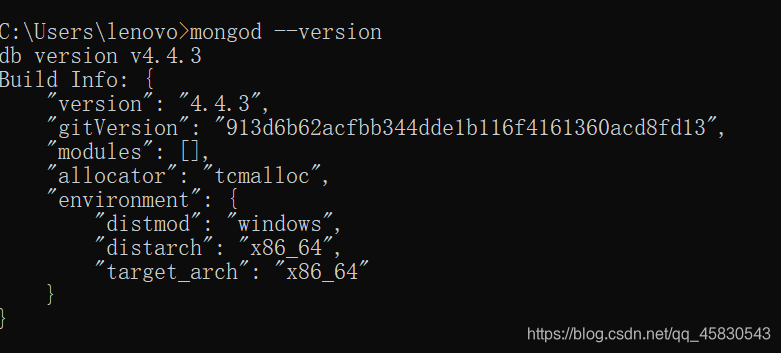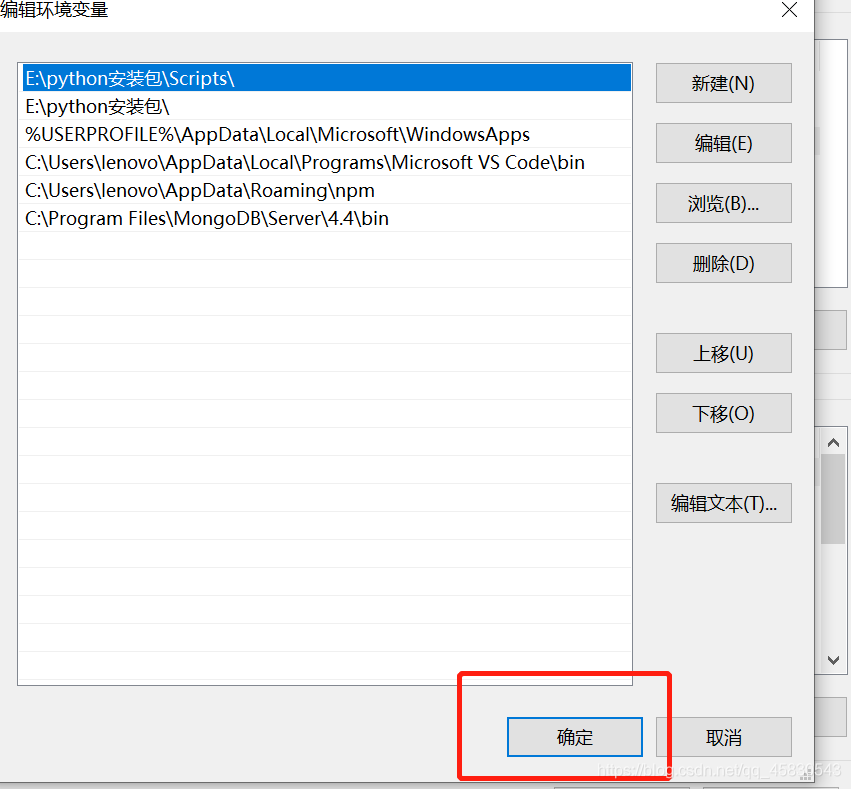昨晚安装MongoDB,由于我家里的网本来也就不好然后就导致下载的特别慢特别慢,于是我朋友给我说让我下载一个迅雷然后复制地址在迅雷里安装,于是我今天早上一起床就下载了一个迅雷,没想到嘿还真挺好使下载速度着实快了不少。所以我在此也推荐大家平时下载东西的时候可以在迅雷上下载,速度会提高不少。
下载好以后,就到了安装,关于它的安装其实还是蛮好搞的,在不需要改变它的储存地址的情况下(在你C盘内存还有余量的情况下建议大家都不要更换默认的存储位置),只需要一路next就行了。
一般情况下,当我们安装好某个程序以后,可以打开命令行窗口查看它是否安装成功并且可以查看它的版本和相关信息。
但是当我安装好以后,打开命令行窗口查看的时候却一直报错,我反复试了好几次都一直报错,,,其实只需要我们把MongoDB相关程序的目录地址添加到环境变量里。
具体操作步骤如下:
1.首先 我们要打开自己的程序位置,默认情况下会保存到你的C:\Program Files目录下,我们可以在此目录下找到MongoDB这个文件夹,如图:
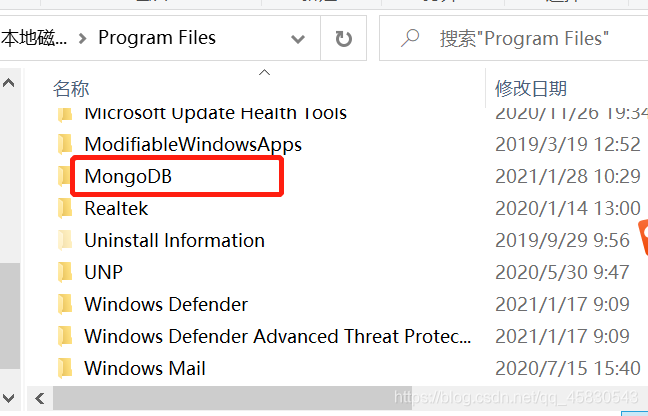
在MongoDB这个文件夹的bin目录下(C:\ProgramFiles\MongoDB\Server\4.4\bin)
我们可以看到一些与MongoDB相关的程序,如图:
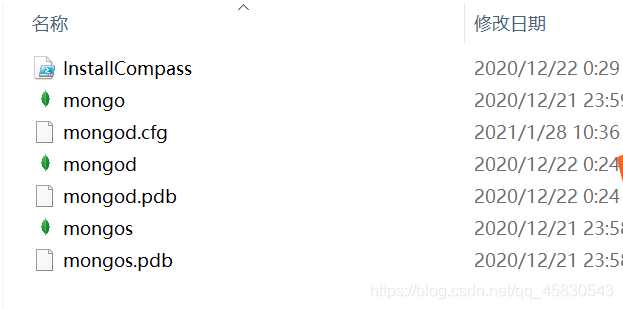
接下来,我们其实只需要把这些程序当前所在的目录地址添加到你的电脑的用户环境变量中就可以了。
具体操作步骤如下:
- 光标移到桌面上的 此电脑 ,然后右键属性,
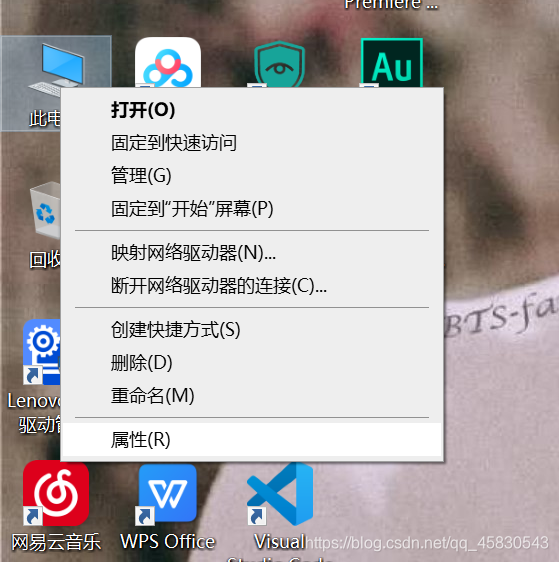
打开后,点击此处的 高级系统设置
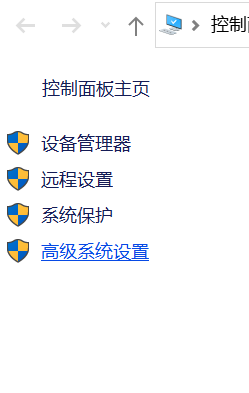
点击页面右下方的环境变量,
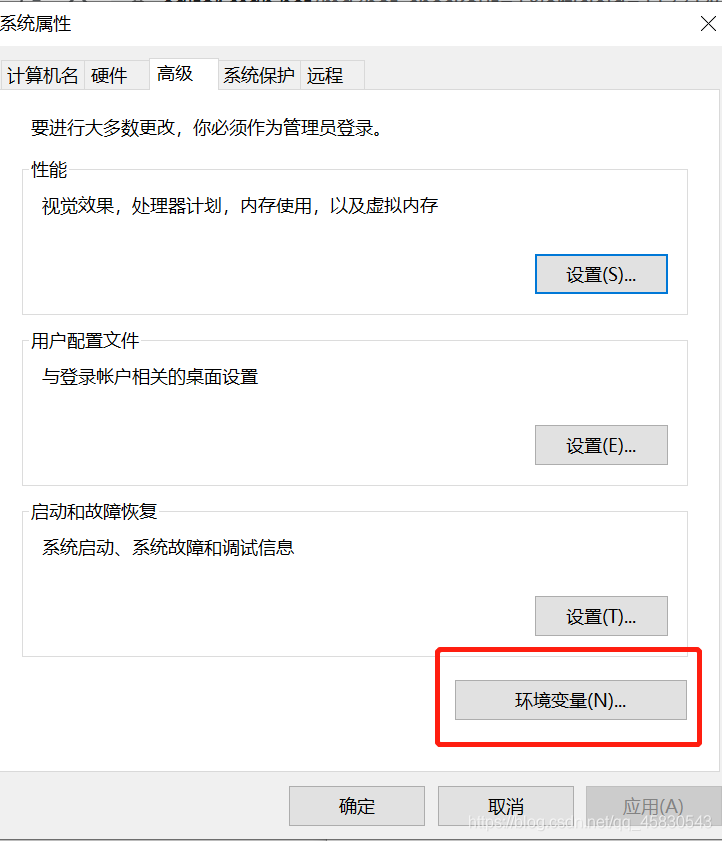
进入后,双击页面上方的用户变量中的path这一项,
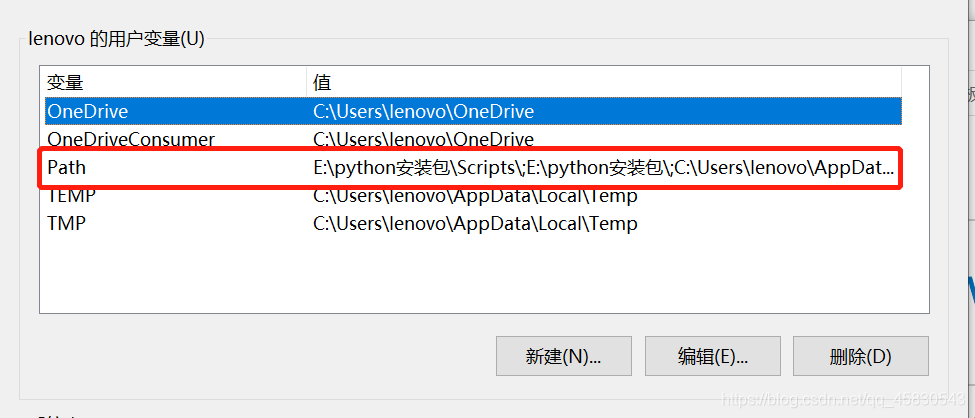
然后会看到这样一个页面,
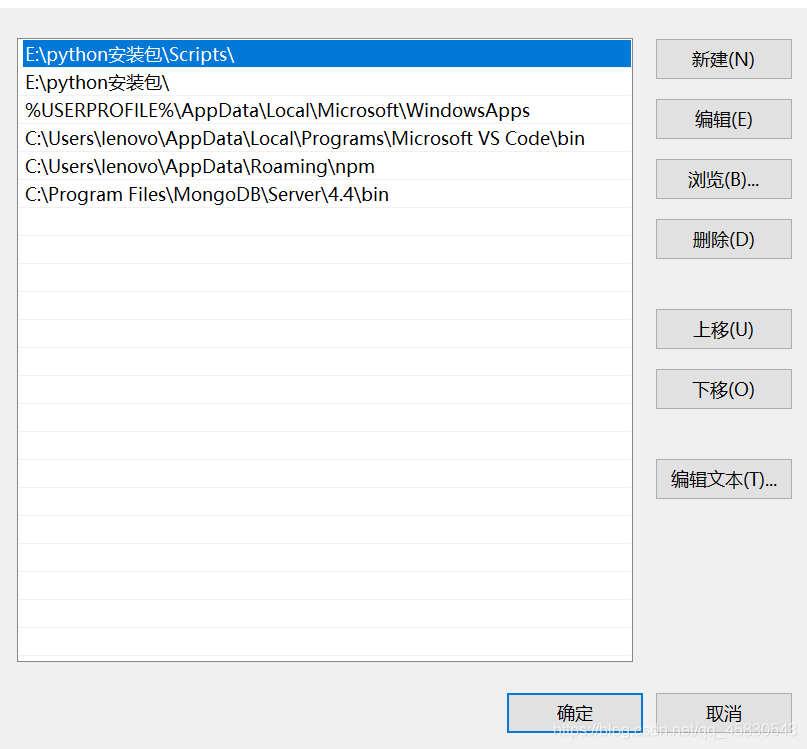
然后把你MongoDB相关程序所在的目录地址添加进去就可以了,可以看到我的最后一个就是我添加的,
注意!!!
环境变量中添加的目录地址一定是你实际储存的地址而不是固定的。
而且!!!! 在添加好以后一定要点击当前页面的确定按钮,返回到上一个页面时也要点击确定按钮,这样你添加的环境变量才会真正被保存!!!!
这个真的是非常重要的!!!我自己添加的时候,添加以后只在当前页面点击了确定就导致它没有真正被保存,然后我重新去看的话它是没有我自己添加的地址的,,于是我发现我在编辑页面添加好以后并没有在上一个页面点击确定所以它其实没有真的被保存。
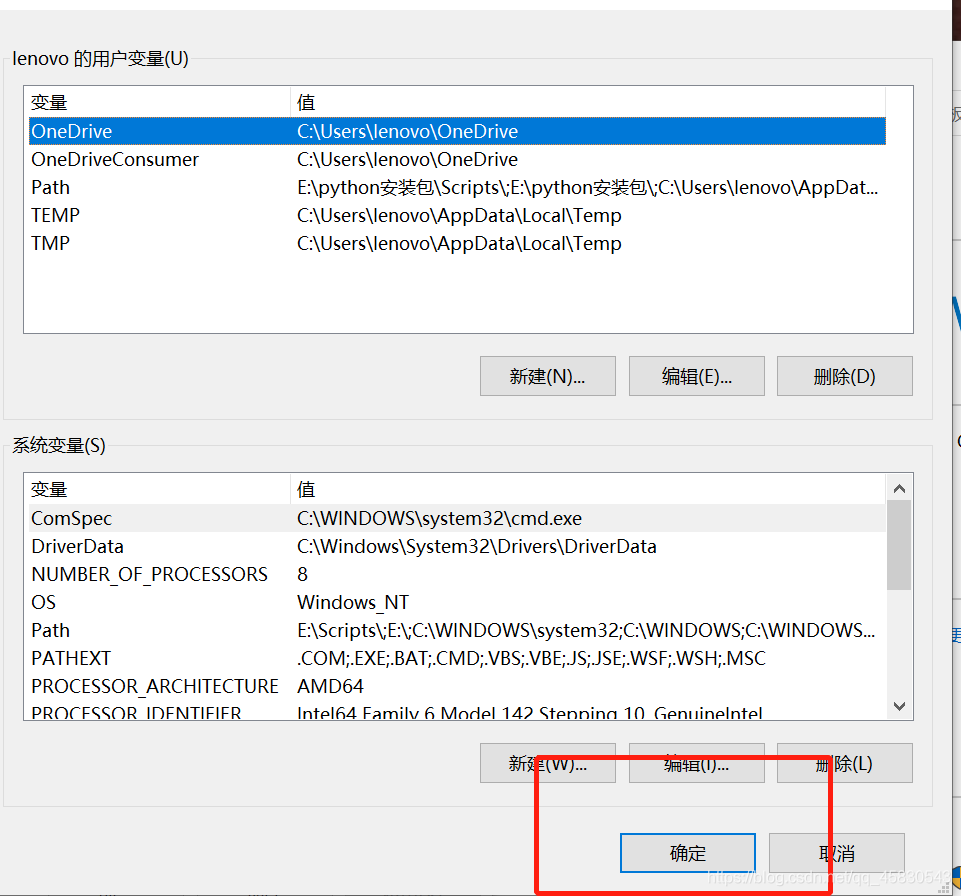
到此,添加环境变量的操作就完成了。
接下来,我们打开命令行窗口,执行 mongod --version 语句,就会出现MongoDB的版本和相关信息了,出现以上信息就代表我们已经安装成功可以开始使用了。如下图: